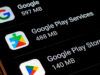Come aggiornare Google Play Services
Da qualche tempo, il tuo smartphone Android (o tablet) ha iniziato a riscontrare dei problemi nel funzionamento delle app di Google e a mostrarti, di continuo, messaggi relativi la chiusura forzata di determinate applicazioni e/o un'errata installazione di Google Play Services? In quest'ultimo caso, la strada più breve da percorrere consiste nell'aggiornare quest'ultimo servizio del “robottino verde”.
Prima di spiegarti come aggiornare Google Play Services, tuttavia, ritengo doveroso spiegarti in maniera chiara di che cosa stiamo parlando: il summenzionato servizio è fondamentale per Android (a patto che il dispositivo in tua dotazione sia provvisto di servizi Google), in quanto da quest'ultimo dipende il funzionamento di quasi tutte le app di “big G”, Play Store incluso, oltre che di numerosi servizi attivi. Google Play Services viene aggiornato in maniera silente e automatica da Google ma, talvolta, potrebbe verificarsi qualche problema; in casi del genere, può essere utile intervenire “manualmente”, per così dire, agendo mediante Google Play Store oppure facendo riferimento ad altre fonti, con le dovute cautele.
Chiarito ciò, se sei quindi interessato a scoprire come riuscire nell'impresa, ti suggerisco di prenderti qualche minuto di tempo libero, di metterti ben comodo e di concentrarti con attenzione sulla lettura delle righe successive. Sono certo che alla fine potrai dirti più che soddisfatto e che sarai anche pronto ad affermare a gran voce che aggiornare il tutto era in realtà un vero e proprio gioco da ragazzi. Buona lettura e in bocca al lupo per tutto!
Indice
- Come aggiornare Google Play Services automaticamente
- Come aggiornare Google Play Services manualmente
- Altri metodi per aggiornare Google Play Services su Android
- In caso di problemi
Come aggiornare Google Play Services automaticamente
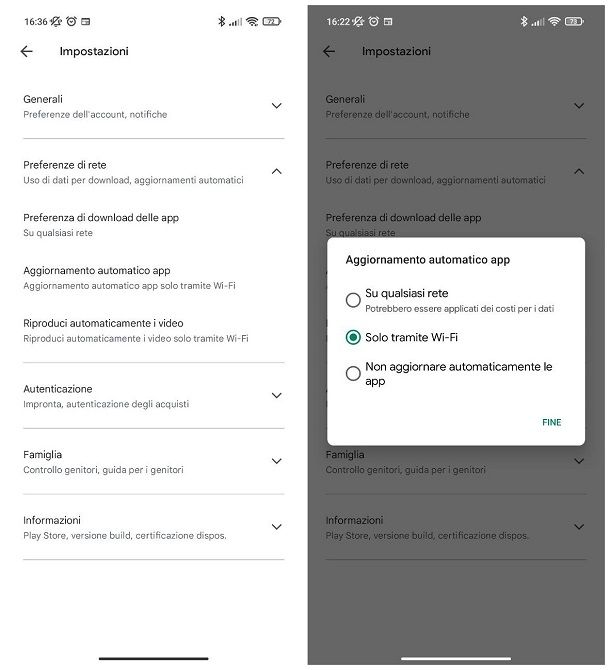
Per essere sicuro che l'app Google Play Services risulti sempre aggiornata all'ultima versione disponibile, il mio consiglio è quello di attivare gli update automatici per le app installate su Android e, ovviamente, per il sistema operativo. Per far sì che le applicazioni si aggiornino da sole quando vi sono update disponibili, procedi in questo modo: per iniziare, apri il Google Play Store facendo tap sull'icona residente nella schermata Home di Android, oppure nel drawer, fai tap sulla tua immagine del profilo (oppure sull'avatar contenente le tue iniziali) visibile in alto a destra e seleziona la voce Impostazioni, dal menu che va ad aprirsi.
Ora, fai tap sulla voce Preferenze di rete, sfiora la dicitura Aggiornamento automatico app e scegli se scaricare gli update per le applicazioni, quando disponibili, solo tramite Wi-Fi oppure su qualsiasi rete, apponendo il segno di spunta accanto all'opzione più adatta al tuo caso e premendo sulla voce Fine, situata in basso.
Mi raccomando, effettua la tua scelta in base alle tue precise necessità: se disponi di un piano dati cellulare che prevede una discreta quantità di Giga, oppure se non hai la possibilità di usare spesso le reti Wi-Fi, assicurati di abilitare l'aggiornamento automatico da qualsiasi rete; se, invece, hai pochi Giga a disposizione e disponi di una rete wireless personale (o, in ogni caso, facilmente accessibile), abilita il download degli aggiornamenti soltanto tramite rete Wi-Fi.
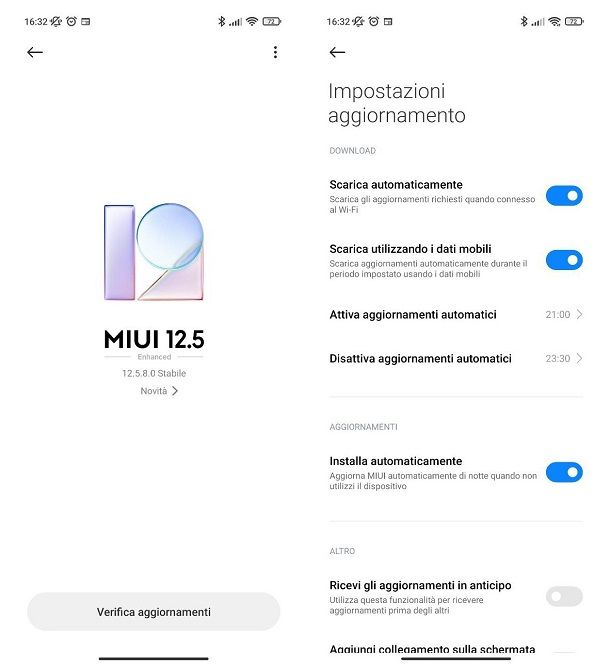
Passiamo ora agli aggiornamenti di sistema: apri le Impostazioni di Android (premendo sul simbolo dell'ingranaggio collocato nella schermata Home oppure nel drawer delle app), recati nelle sezioni Sistema > Avanzate, individua la sezione Aggiornamenti e, se necessario, scarica e installa l'ultimo update disponibile, premendo sui pulsanti che compaiono sullo schermo.
Per abilitare il download automatico degli aggiornamenti, premi invece sul pulsante ⋮ collocato in alto a destra, seleziona la dicitura Preferenze dal menu che compare e serviti delle opzioni che compaiono sullo schermo, per abilitare il download degli aggiornamenti automatici, consentire l'uso dei dati mobili e attivare l'installazione automatica degli update.
Le voci di menu che vedi sullo schermo, come puoi facilmente immaginare, differiscono in base al modello di smartphone o tablet a tua disposizione e alla versione di Android installata su di esso: per esempio, se possiedi un telefono a marchio Xiaomi, puoi attivare gli aggiornamenti automatici recandoti nel menu Impostazioni > Info sistema, premendo sul pulsante Versione MIUI, poi sul simbolo ⋮ collocato in alto a destra e, successivamente, sulla voce Impostazioni aggiornamenti; ti segnalo che quest'ultima schermata consente, tra le altre cose, di scaricare gli aggiornamenti automatici soltanto in un preciso lasso di tempo e di programmarne l'installazione durante la notte.
Se hai bisogno di ulteriori informazioni in merito ai passaggi da compiere per attivare gli aggiornamenti automatici per le app e per il sistema operativo Android, ti invito a prendere visione di questo mio tutorial, interamente dedicato all'argomento in questione.
Come aggiornare Google Play Services manualmente
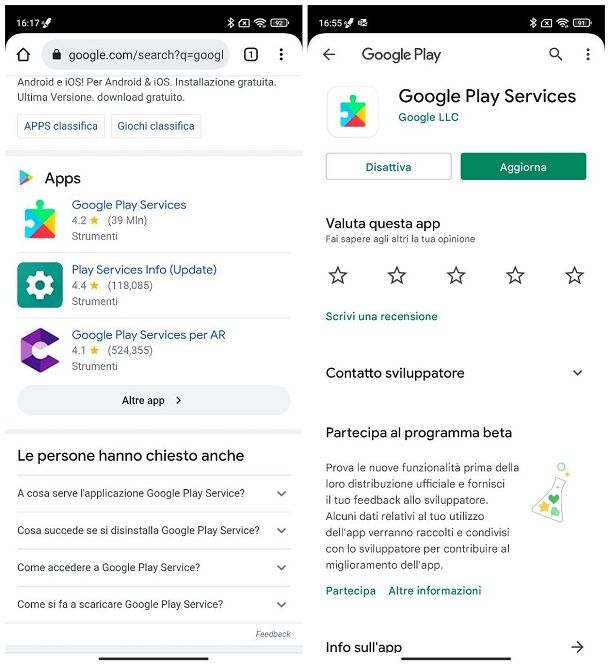
Altra strada che puoi percorrere per ottenere l'ultima versione di Google Play Services consiste nello scaricarla manualmente dal Play Store; in questo caso, però, dovrai arrivare alla pagina dedicata usando il browser Google Chrome e non il market di Google, in quanto quest'ultimo non sempre elenca l'app Google Play Services tra quelle scaricabili (poiché si tratta di un componente di sistema).
Detto ciò, vediamo insieme come procedere. Tanto per cominciare, visita questo link usando l'app Chrome per Android, così da accedere direttamente alla sezione specifica del Play Store (quest'ultimo dovrebbe aprirsi automaticamente); in alternativa, sempre avvalendoti della medesima app di navigazione, cerca su Google le parole “google play services” e fai tap sul primo risultato pertinente, elencato nella categoria Apps.
Ad ogni modo, se tutto è filato liscio, dovresti ritrovarti all'interno del market di Google, proprio sulla pagina relativa ai Google Play Services; per procedere con l'aggiornamento di quest'ultima applicazione, fai tap sul pulsante Aggiorna e attendi pazientemente che l'update venga scaricato e installato sul dispositivo. Qualora il pulsante appena citato non fosse disponibile, vuol dire che Google Play Services è già aggiornato all'ultima versione disponibile.
Altri metodi per aggiornare Google Play Services su Android
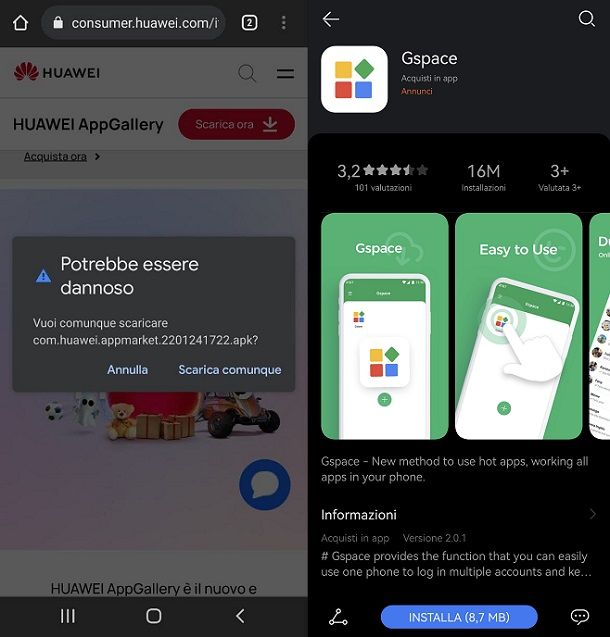
Se possiedi un dispositivo Android che, per qualche motivo, non è provvisto di servizi Google, ad esempio gli smartphone Huawei più recenti, dotati di HMS e HUAWEI AppGallery, puoi ricorrere a un'applicazione che consente di installare e utilizzare le applicazioni che richiedono la presenza dei Google Play Services senza, di fatto, installare questi ultimi. In altre parole, puoi installare il Play Store come se fosse una comune app.
Tuttavia, mi sento in dovere di metterti in guardia: si tratta di una soluzione non ufficiale, per il cui funzionamento è richiesta l'immissione dei dati del proprio account Google; ciò, come puoi facilmente immaginare, potrebbe rappresentare un serio rischio per la privacy e mettere a rischio l'integrità dei tuoi dati personali. Pertanto, utilizza questa risorsa soltanto se non hai altre scelte e, soprattutto, abbi cura di creare da zero un nuovo account Google da sfruttare esclusivamente per lo scopo.
Ad ogni modo, se ti interessa saperne di più, leggi la mia guida su come installare Play Store su Huawei, in cui trovi tutti i dettagli.
In caso di problemi
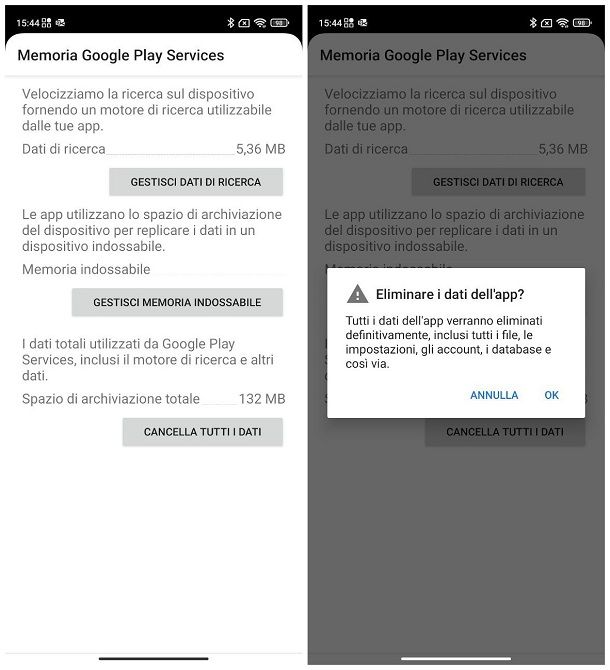
Se, dopo aver messo in pratica tutti i passaggi che ti ho mostrato nelle battute precedenti di questa guida, riscontri ulteriori difficoltà nell'aggiornare Google Play Services, ti consiglio di eliminare tutti i dati archiviati dall'app, chiudere quest'ultima e, dopo averla riavviata, provare nuovamente a installare gli aggiornamenti.
Per iniziare, apri le Impostazioni di Android, facendo tap sul simbolo dell'ingranaggio residente nella schermata Home oppure nel drawer, raggiungi le sezioni App e notifiche > Mostra tutte le app (oppure App > Gestisci app o simili) e individua Google Play Services nella lista delle applicazioni installate usando, eventualmente, la barra di ricerca situata in alto.
Qualora l'applicazione non dovesse essere immediatamente visibile, prova a premere il pulsante ⋮ collocato in alto a destra e a sfiorare poi la voce Mostra app di sistema/Mostra sistema annessa al menu che compare, per visualizzare l'intero elenco delle app; sulla maggior parte dei terminali, infatti, Google Play Services è un'applicazione di sistema.
Ora, fai tap sulla voce Google Play Services, poi sulla dicitura Spazio di archiviazione e cache e premi sull'opzione o sul pulsante Cancella spazio di archiviazione/Elimina dati, situato nella schermata successiva; ora, se necessario, tocca le voci Gestisci lo spazio e Cancella tutti i dati e tocca sul pulsante OK situato nel pannello Eliminare i dati dell'app?, in modo da cancellare tutti i dati archiviati da Google Play Services.
Per finire, ritorna alla schermata Informazioni applicazione relativa a Google Play Services, premi sul pulsante Forza interruzione/Chiusura forzata e fai tap sulla voce OK, per confermare. A questo punto, ripeti i medesimi passaggi per le app Google Play Store e Google Services Framework, dopodiché riavvia Android e, all'accesso successivo, prova a installare nuovamente gli update per Google Play Services, seguendo una delle procedure che ti ho indicato nei capitoli precedenti di questa guida: con un pizzico di fortuna, tutto dovrebbe andare a buon fine.
Qualora i problemi dovessero presentarsi nuovamente, potresti dover seguire una strada più “drastica” e procedere con il ripristino di Android ai dati di fabbrica: lo so, si tratta di un processo abbastanza lungo e che richiede una buona dose di pazienza (soprattutto se non è stato effettuato preventivamente un backup cloud di dati e impostazioni), ma è la soluzione in assoluto più efficace. Per saperne di più in merito alle modalità di ripristino di Android, ti rimando alla lettura del tutorial di approfondimento che ho dedicato al tema.

Autore
Salvatore Aranzulla
Salvatore Aranzulla è il blogger e divulgatore informatico più letto in Italia. Noto per aver scoperto delle vulnerabilità nei siti di Google e Microsoft. Collabora con riviste di informatica e cura la rubrica tecnologica del quotidiano Il Messaggero. È il fondatore di Aranzulla.it, uno dei trenta siti più visitati d'Italia, nel quale risponde con semplicità a migliaia di dubbi di tipo informatico. Ha pubblicato per Mondadori e Mondadori Informatica.